笔记本Windows10系统电脑怎么如何使用“焦点向导”的方法
发布日期:2018-10-26 16:43 作者:深度技术 来源:www.shenduwin10.com
笔记本Windows10系统电脑怎么如何使用“焦点向导”的方法,使用计算机时,您可以选择从Windows中的站点和应用程序接收通知,以便在不必打开它们的情况下保持通知。 尽管这些通知很有用,但有时候这些通知可能是无关紧要的,甚至可以将它们集中在一项重要任务中。
幸运的是,微软在4月10日更新了Win10的新方法,通过名为“Focus Wizard”的功能暂时使这些通知静音。 以下是在Windows 10中使用“焦点向导”的方法:
--按“Win + I”键进入Windows设置屏幕;
--输入“系统”;
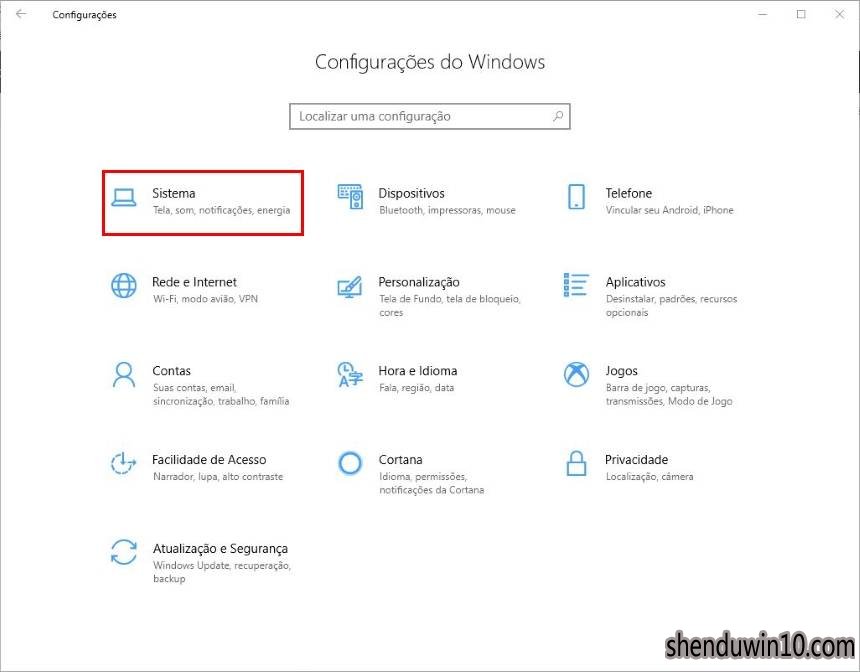
--现在点击“焦点向导”。
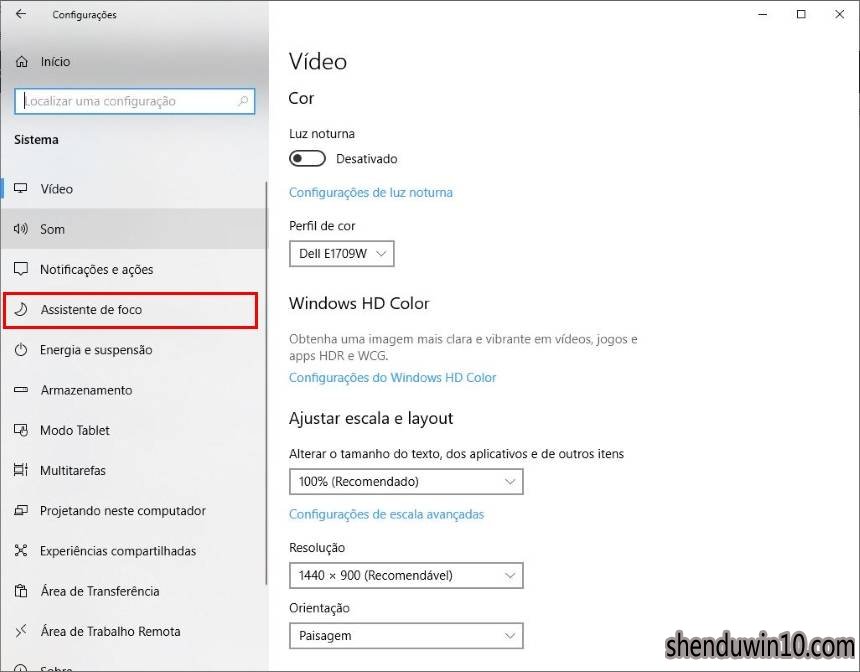
默认情况下,Win10中禁用“Focus Assistant”。已经启用它,您必须选择以下三个选项之一:
--关闭 - 什么都不发生,将收到所有系统通知;
--仅限优先级 - 即使处于活动状态,也只有选定的程序或服务会显示其通知。 要选择这些程序,请单击“自定义优先级列表”,然后您将可以访问一个屏幕来配置它们,如下图所示;
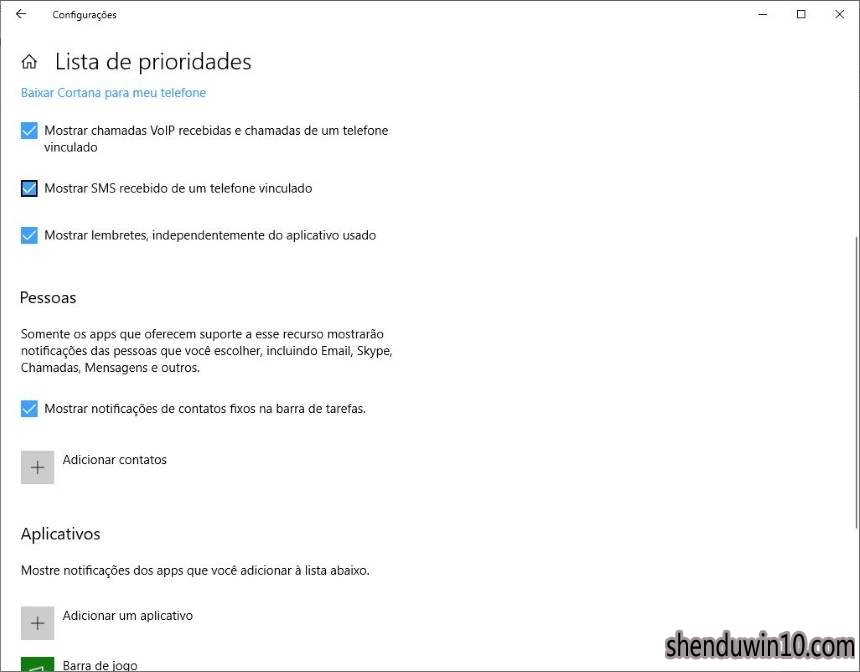
--仅警报 - 顾名思义,仅显示警报通知。
选择“焦点助手”工作模式之一后,无需手动激活即可采取措施。 您可以进行设置,使其始终在重复计算机屏幕时或仅在游戏打开时启动。
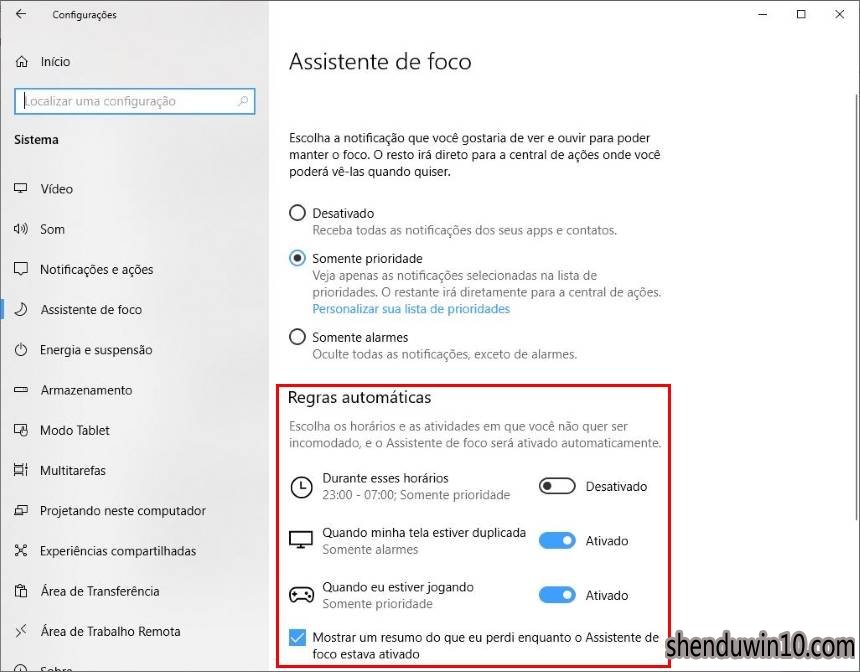
准备好了! 通过这些提示,您可以在使用Windows时更轻松地保持注意力,而不会被可能延迟的事物打断。 如果要查看“焦点助手”处于活动状态时未显示的通知,请不要忘记启用“显示摘要”选项。
精品APP推荐
地板换色系统 V1.0 绿色版
清新绿色四月日历Win8主题
u老九u盘启动盘制作工具 v7.0 UEFI版
思维快车 V2.7 绿色版
Doxillion V2.22
EX安全卫士 V6.0.3
翼年代win8动漫主题
Ghost小助手
风一样的女子田雨橙W8桌面
Process Hacker(查看进程软件) V2.39.124 汉化绿色版
海蓝天空清爽Win8主题
淘宝买家卖家帐号采集 V1.5.6.0
点聚电子印章制章软件 V6.0 绿色版
优码计件工资软件 V9.3.8
慵懒狗狗趴地板Win8主题
foxy 2013 v2.0.14 中文绿色版
彩影ARP防火墙 V6.0.2 破解版
IE卸载工具 V2.10 绿色版
PC Lighthouse v2.0 绿色特别版
游行变速器 V6.9 绿色版
- 专题推荐
- 深度技术系统推荐
- 1深度技术Ghost Win10 x64位 完美纯净版2019年05月(无需激活)
- 2深度技术Ghost Win10 x64位 特别纯净版v2018.01(绝对激活)
- 3深度技术 Ghost Win10 32位 装机版 V2016.09(免激活)
- 4深度技术 Ghost Win10 x86 装机版 2016年05月
- 5深度技术Ghost Win10 X32增强修正版2017V01(绝对激活)
- 6萝卜家园Windows11 体验装机版64位 2021.09
- 7深度技术Ghost Win10 X64 精选纯净版2021v03(激活版)
- 8深度技术Ghost Win10 X32位 完美装机版2017.09月(免激活)
- 9深度技术Ghost Win10 (64位) 经典装机版V2017.07月(免激活)
- 10深度技术Ghost Win10 x64位 多驱动纯净版2019V08(绝对激活)
- 深度技术系统教程推荐

